Canny ControlNet 是ControlNet 模型中最常用的一種。它使用Canny 邊緣檢測算法來提取圖像中的邊緣信息,然後利用這些邊緣信息來引導AI 生成圖像。
保持結構: 能夠很好地保持原始圖像的基本結構和輪廓
靈活性強: 可以通過調整邊緣檢測的參數來控制引導的強度
適用範圍廣: 適合素描、線稿、建築設計等多種場景
效果穩定: 相比其他ControlNet 模型,Canny 的引導效果更加穩定和可預測
由於部分節點使用的是新的ComfyUI 節點,所以需要先更新ComfyUI 到最新版本
更新ComfyUI 請參考ComfyUI 更新教程
首先需要安裝以下模型:
| 模型類型 | 模型文件 | 下載地址 |
|---|---|---|
| SD1.5 基礎模型 | dreamshaper_8.safetensors | Civitai |
| Canny ControlNet 模型 | control_v11p_sd15_canny.pth | Hugging Face |
| VAE 模型(可選) | vae-ft-mse-840000-ema-pruned.safetensors | Hugging Face |
請按照以下結構放置模型文件:
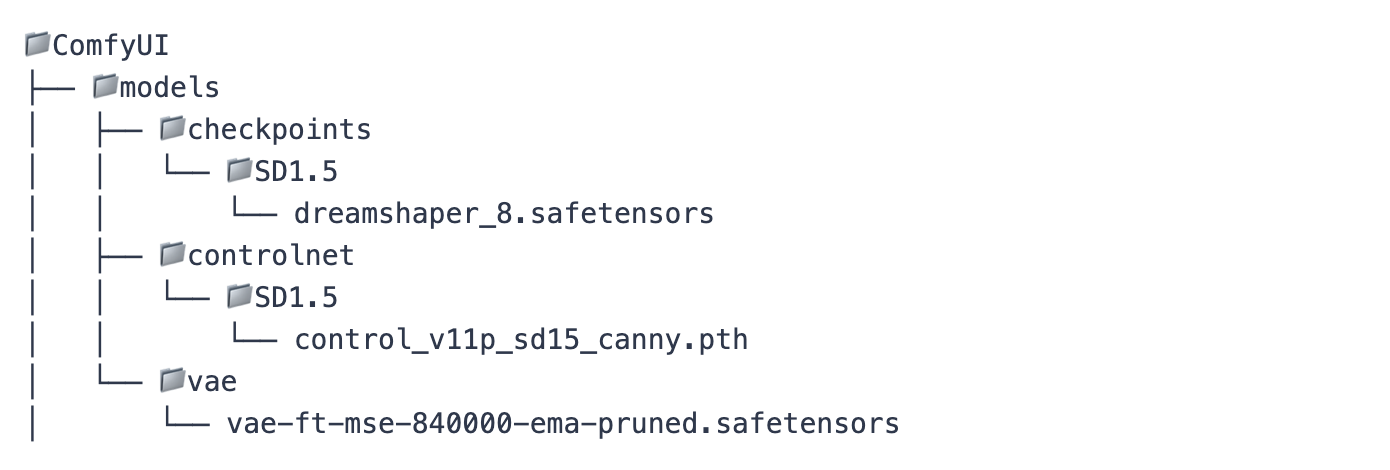
3. SD1.5 Canny ControlNet 工作流文件下載
SD1.5 Canny ControlNet Workflow
保存下面的圖像到本地,在載入工作流後在LoadImage 節點中選擇加載這張圖片SD1.5 Canny ControlNet Workflow

這個工作流主要包含以下幾個部分:
1.模型加載部分: 加載SD 模型、VAE 模型和ControlNet 模型
2.提示詞編碼部分: 處理正面和負面提示詞
3.圖像處理部分: 包括圖像加載和Canny 邊緣檢測
4.ControlNet 控制部分: 將邊緣信息應用到生成過程
5.採樣和保存部分: 生成最終圖像並保存
1.LoadImage: 用於加載輸入圖片
2.Canny: 進行邊緣檢測,有兩個重要參數:
low_threshold: 低閾值,控制邊緣檢測的敏感度
high_threshold: 高閾值,控制邊緣的連續性
3.ControlNetLoader: 加載ControlNet 模型
4.ControlNetApplyAdvanced: 控制ControlNet 的應用方式,包含以下重要參數:
strength: 控制強度
start_percent: 開始影響的時間點
end_percent: 結束影響的時間點
下載本篇教程的工作流文件
在ComfyUI 中點擊“Load”,或者直接將下載後的JSON 文件拖入ComfyUI 中
準備一張你想要處理的圖片
使用LoadImage 節點加載圖片
low_threshold 建議範圍: 0.2-0.5
high_threshold 建議範圍: 0.5-0.8
可以通過PreviewImage 節點實時預覽邊緣檢測效果
在KSampler 節點中:
steps: 建議20-30
cfg: 建議7-8
sampler_name: 推薦使用“dpmpp_2m”
scheduler: 推薦使用“karras”
strength: 1.0 表示完全跟隨邊緣信息
可以根據需要降低strength 值來減弱控制
如果邊緣太多: 提高threshold 值
如果邊緣太少: 降低threshold 值
建議先通過PreviewImage 預覽效果
正面提示詞要詳細描述你想要的風格和細節
負面提示詞要包含你想避免的元素
提示詞要與原始圖片的內容相關
如果生成圖像過於模糊: 增加cfg 值
如果邊緣跟隨不夠: 增加strength 值
如果細節不夠: 增加steps 值
以下是一些常見的使用場景和對應的參數設置:
low_threshold: 0.2
high_threshold: 0.5
strength: 1.0
steps: 25
low_threshold: 0.4
high_threshold: 0.7
strength: 0.8
steps: 30